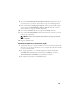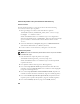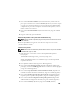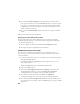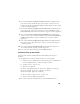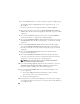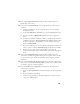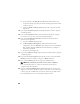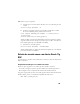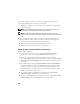Owner's Manual
256
3
En el campo
Run
(Ejecutar), escriba lo siguiente y haga clic en
OK
(Aceptar):
%UnidadSistema%\app\Administrator\product\11.1.0\
db_1/dbca
Se inicia el asistente para la configuración de bases de datos (DBCA).
4
En la ventana de
bienvenida, seleccione
Oracle Real Application Clusters
database
(Base de datos Oracle Real Application Clusters) y haga clic en
Next
(Siguiente).
5
En la ventana
Operations
(Operaciones), haga clic en
Create a Database
(Crear base de datos) y, a continuación, en
Next
(Siguiente).
6
En la ventana
Database Templates
(Plantillas de base de datos), haga clic en
Custom Database
(Base de datos personalizada) y, a continuación, en
Next
(Siguiente).
7
En el campo
Global Database Name
(Nombre de base de datos global)
de la ventana
Database Identification
(Identificación de la base de datos),
introduzca un nombre, como por ejemplo
singledb
, y haga clic en
Next
(Siguiente).
8
En la ventana
Management Options
(Opciones de administración),
haga clic en
Next
(Siguiente).
9
En la ventana
Database Credentials
(Credenciales de la base de datos),
seleccione una opción de contraseña, escriba la información de contraseña
apropiada (si es necesario) y haga clic en
Next
(Siguiente).
NOTA: Anote la contraseña nueva, ya que la necesitará posteriormente
para la administración de la base de datos.
10
En la ventana
Storage Options
(Opciones de almacenamiento), seleccione
Automatic Storage Management (ASM)
(Administración automática
del almacenamiento [ASM]) y haga clic en
Next
(Siguiente).
11
En la ventana
Create ASM Instance
(Crear instancia de ASM), realice
los pasos siguientes:
a
En el campo
SYS password
(Contraseña SYS), escriba y confirme
una contraseña nueva en los campos pertinentes.
b
Haga clic en
Next
(Siguiente).
12
Cuando aparezca un mensaje que indique que el
asistente para la configura-
ción de bases de datos está listo para crear e iniciar la instancia de ASM, haga
clic en
OK
(Aceptar).